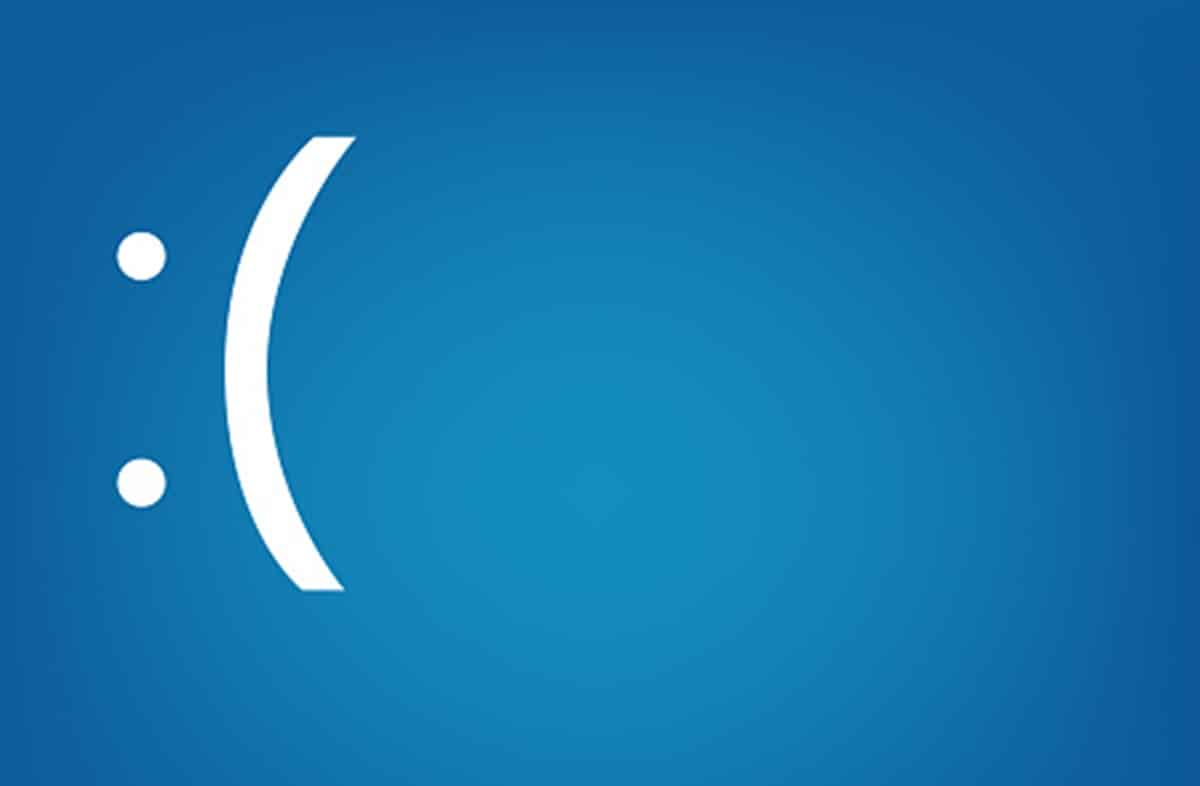
Om du har varit Windows-användare ett tag är det mycket troligt att du vid det här laget har stött på en blå skärm. Detta är en situation som kan vara oroande för alla användare, med tanke på att det inte är en särskilt vänlig bild. För dem som använde det gamla Windows XP representerade detta en sann mardröm, men för tillfället har dess närvaro minskat. Trots detta, Vi måste vara beredda på en sådan händelse och i denna mening vill vi berätta allt om den blå skärmen, från varför den dyker upp till dess lösningar.
Om din dator ofta kastar blå skärmar kommer vi här att berätta allt du behöver veta för att fastställa dess ursprung, lösa det och förhindra att det händer igen.
Vad handlar de blå skärmarna i Windows om?
Innan vi pratar om den blå skärmen och varför den visas bredvid dess lösningar, är det värt att känna till dess historia. Windows är ett operativsystem som överskrider genom att främja enkel tillgång till datorer för alla människor, det vill säga de sprider användningen av datorer. Den är dock också ihågkommen framför allt för sina säkerhets- och stabilitetsproblem, i den senare ingår blå skärmar.
Alla operativsystem har en uppsättning varningar om händelser som är ovanliga när de körs. Den här vägen, I Windows är det vanligaste sättet vi känner till det klassiska meddelandet baserat på ett litet fönster med "OK"-knappen. Dessutom genererar utseendet på felet och varningen i sin tur en post i Windows-händelseloggen, där den dessutom får en kod.
Med hänsyn till ovanstående är de blå skärmarna inget annat än en typ av meddelande som syftar till kritiska fel. Till en början använde Microsoft dem för att identifiera fel vid start av systemet, men i Windows XP var det fastställt för allvarligare fel som krävde omstart av datorn för att fortsätta fungera.
Varför visas blå skärmar?
Att känna till ursprunget till felet är viktigt för att lösa problemet och i denna mening har de blå skärmarna olika orsaker. Ändå, Vi kan dela in dem i två grupper som gör att vi kan avgöra mer exakt var problemet är: mjukvara och hårdvara.

Blå skärmar som beror på mjukvarufaktorer har att göra med installation av uppdateringar som inte fungerar korrekt eller drivrutiner som inte är kompatibla. Likaså, bakom de blå skärmarna kan det finnas installation av vissa program som kommer åt hårdvaran och även antiviruslösningar.
Å andra sidan kommer de som är relaterade till hårdvaruproblem från kompatibilitetsfel, drivrutiner eller defekter i driften av komponenten eller kringutrustningen. Det vill säga, Vi kan få blå skärmar på grund av att hårddisken eller RAM-minnet fungerar dåligt eller på grund av en ansluten enhet som inte fungerar korrekt.
Hur fixar man blå skärmar?
När visas skärmdumpen?
Felsökningsprocessen för blå skärmar börjar med det vi nämnde tidigare, källan till felet. Det första vi måste göra för att identifiera detta är att vara tydlig med att om problemet uppstod efter installation av ett program, en drivrutin, anslutning av en enhet eller inkorporering av en ny hårdvarukomponent.
Om så är fallet blir lösningen att avinstallera programvaran i fråga eller koppla bort enheten som du ansluter till datorn. Starta sedan om datorn och kör installationsprocessen igen, följ tillverkarens instruktioner.
Titta på felbeskrivningen
Felbeskrivningen kan också ge oss ledtrådar om vart vi ska gå för att lösa problemet. Några av dem är:
- BAD_CONFIG_SYSTEM_INFO: Det här felet hänvisar till ett problem i Windows-registret. I den meningen, om du har gjort några ändringar, måste du ångra det eller om du har installerat något program som gör ändringar i det, måste du ladda en säkerhetskopia.
- UNKNOWN_HARD_ERROR: Den här beskrivningen hänvisar i allmänhet till problem med RAM-minnet, som kan skadas.
- STATUS_SYSTEM_PROCESS_TERMINATED: Visas när du kör applikationer eller drivrutiner som inte stöds av systemet.
- NTFS_FILE_SYSTEM, FAT_FILE_SYSTEM: Den här beskrivningen pekar på fel med hårddisken. Problemen kan sträcka sig från filsystemet till en dålig anslutning till moderkortet.
- BAD_POOL_HEADER: Om du får en blå skärm med den här beskrivningen, kontrollera ditt RAM-minne.
Avinstallera drivrutinen eller programmet
När problemet är helt identifierat måste vi fortsätta för att bli av med drivrutinen eller programmet i fråga. Men många gånger när det kommer till drivrutinskompatibilitet, ger systemet inte tillräckligt med tid för att avinstallera det innan felet uppstår. I detta avseende är det bäst att starta Windows i felsäkert läge, så att det bara laddar de grundläggande drivrutinerna. Detta kommer att förhindra att den problematiska drivrutinen körs, den blå skärmen visas inte och du kommer att kunna avinstallera.